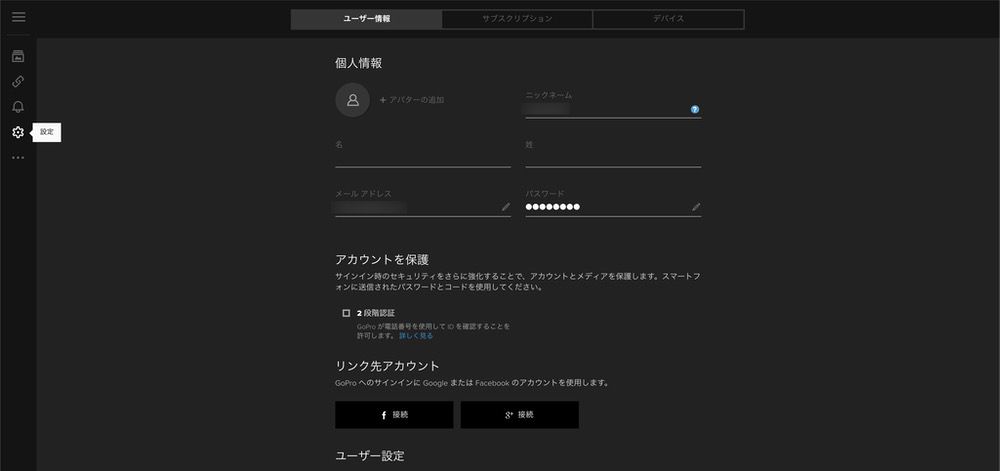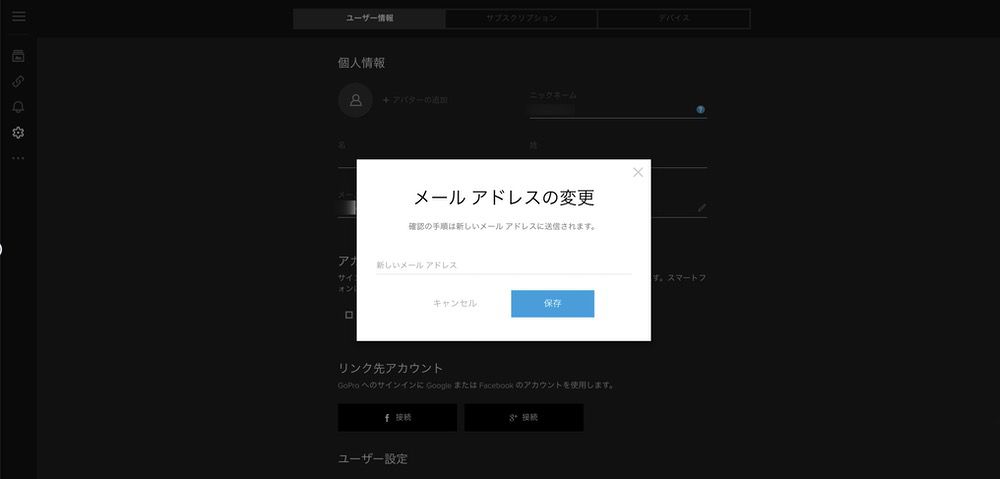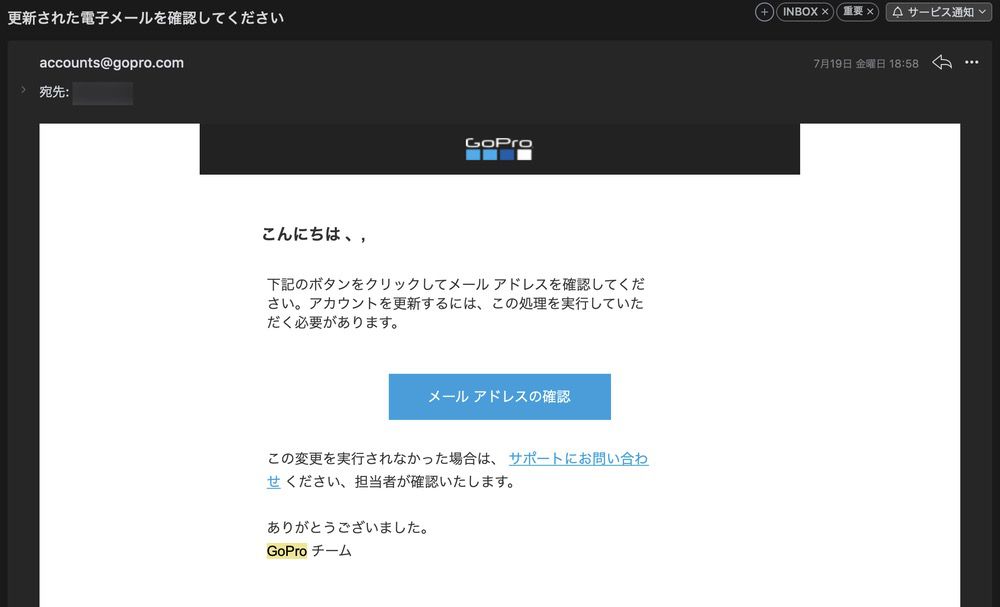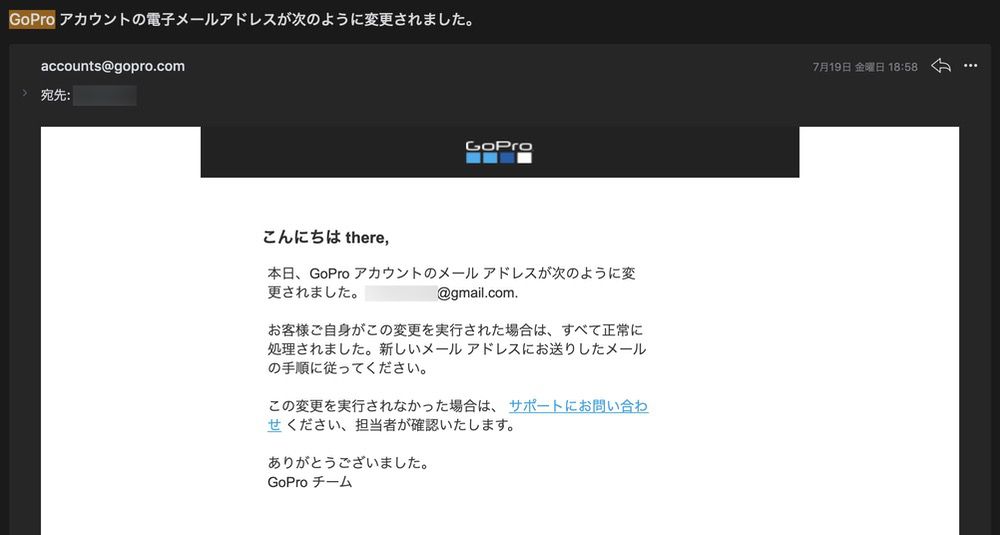ナシタカ
ナシタカこの記事ではGoPro公式サイトで注文ができないときの原因と対処方法について紹介しています。支払い方法に問題があると表示されますが、原因がまさかのメールアドレスにあるなんてまったく気がつかず。同じようにお困りの方はぜひ参考にしてください!
どうも、GoPro大好きナシタカです。
この記事では僕が実際に体験した、GoPro公式サイトで注文ができなかったときの対処方法についてまとめています。
GoPro Plusに登録してアクセサリーをお得に購入しようとしていたところだったのですが、まさかの注文ができないトラブルに遭遇。
パソコンだけでなくスマホで注文してみたり、日をおいて注文してみたり、いろいろと試しましたが注文はできないまま…。
それもそのはずで、原因がまさかのメールアドレスだったんですよ。
原因がわかっても「これは絶対に気付かないよ…」と絶望しましたからね。
そんな僕の経験をまとめておくので、同じようにお困りの方は参考にしてください!
GoPro公式サイトで注文処理がされない
問題はGoPro公式サイトで、アクセサリーを注文しようとしたときに起こりました。
注文を確定させると、注文情報の入力画面に戻ってしまうのです。
そのときのエラーメッセージが、『支払い方法がうまく処理できない』との表示。
なので別のクレジットカードに変えたり、PayPal支払いに変更してみましたが、何度やっても注文できない状態です。
注文できないのはメールアドレスが原因
困り果てた僕を救ってくれたのが、こちらの記事でした。


この記事によれば、yahooメールアドレスを入力すると注文を処理できないとのこと。
僕はGoPro Plusにログインをしていて、自動的にメールアドレスが入力された状態、つまりGoPro PlusにYahooメールを登録している状態だったのです。
なのでGoPro PlusにYahooメールを登録している人は、メールアドレスの変更をしなければいけません。
GoPro Plusに登録しているメールアドレスを変更する
ここからはGoPro Plusに登録しているメールアドレスを変更していきます。
まずはGoPro Plusの画面を開いて、左にあるサイドメニューから『設定』を選択します。
このように登録情報が表示されるので、メールアドレスの横の鉛筆アイコンをクリックします。
ここにメールアドレスを入力して『保存』を選択します。
すると新しいメールアドレスに変更の確認メールが届くので、『メールアドレスの確認』のボタンをクリック。
最後に変更完了のメールが届くので、これで手続きはすべて完了です。
メールのやりとりがあって手間がかかるので、登録の段階で気をつけましょう。
僕はこれでYahooメールからGmailに変更したところ、問題なく注文ができました。
GoPro Plusに登録している人は要注意
僕の場合はGoPro Plusをyahooメールで登録して、ログインした状態で注文していたことが問題でした。
この場合は登録しているメールアドレス自体を変更しなければ、永遠に注文を完了できません。
これからGoPro Plusに登録する人は、Yahooメールのアドレスを登録しないようにしましょう。
GoPro Plusの登録についてはこちらの記事をどうぞ。


GoPro公式サイトで注文ができないときの対処方法まとめ
ここまでGoPro公式サイトで注文できないときの対処方法について書いてきました。
上で紹介した記事を見つけられたので良かったですが、これがなかったら絶対にメールアドレスが原因であることには気がつきませんでしたね。
エラー理由としては支払い処理について出てくるわけですから、支払い方法の入力に問題があるんじゃないと疑うのが当たり前。
まさかGoPro Plusに登録したyahooメールに原因があるなんで、思いつきもしませんでした。
これから公式サイトで注文をする方で、特にGoPro Plusに登録している方は、メールアドレスがGmailになっているかをちゃんと確認してくださいね。